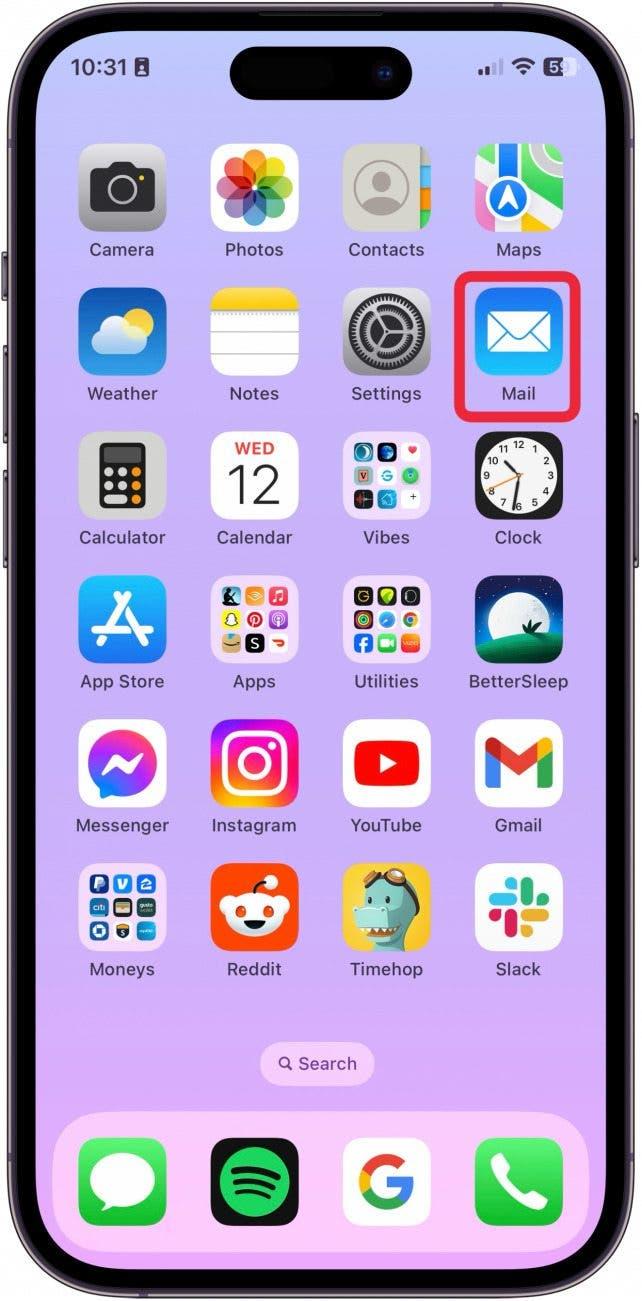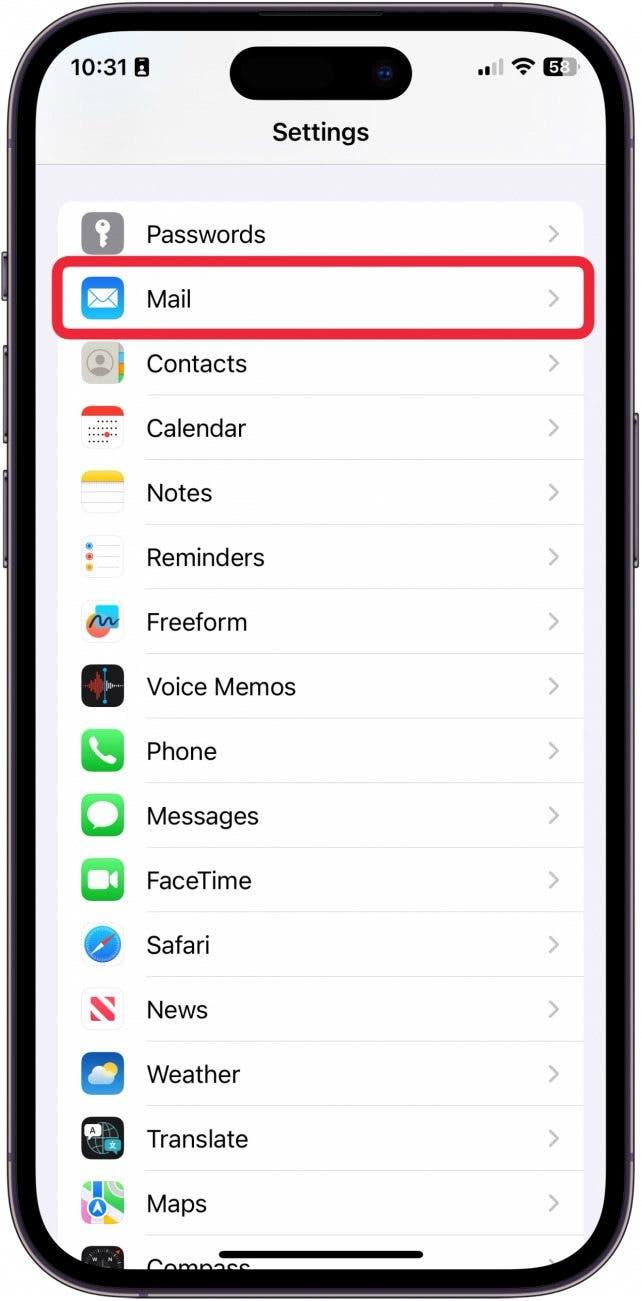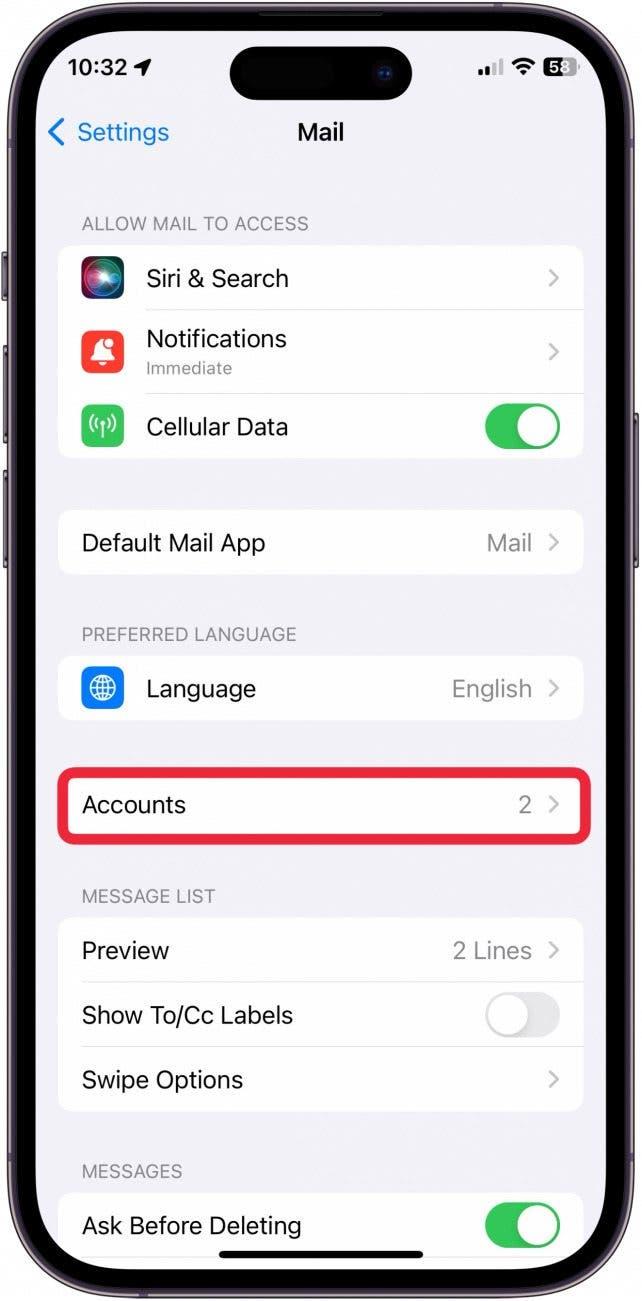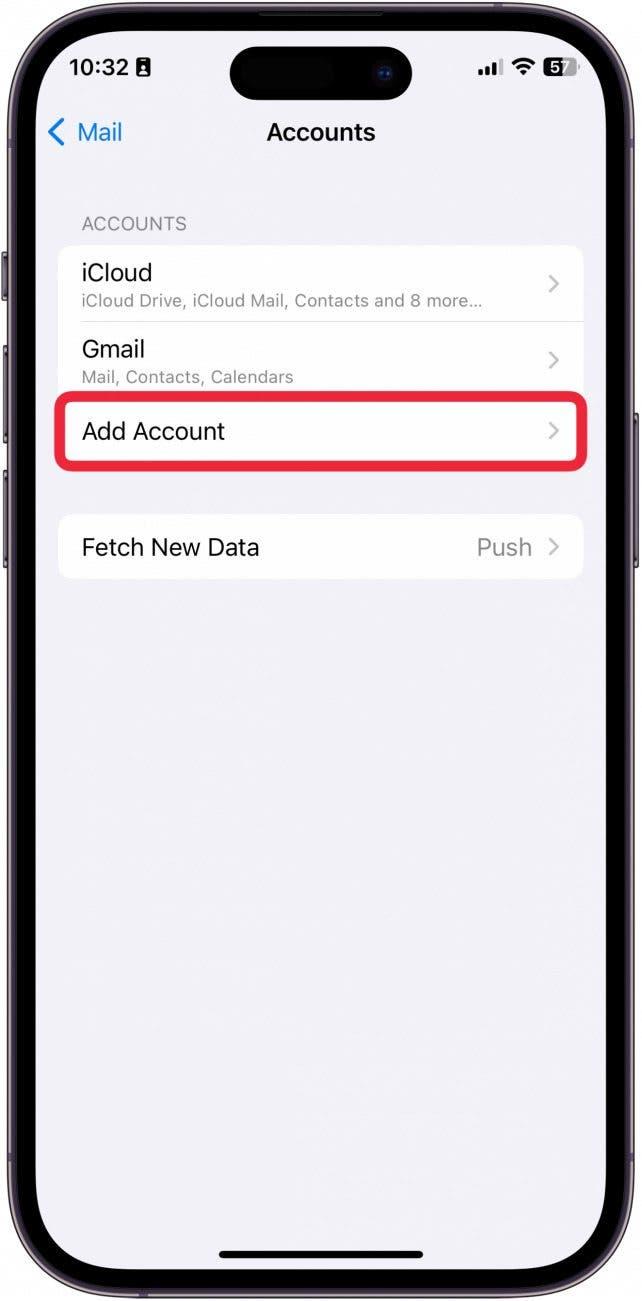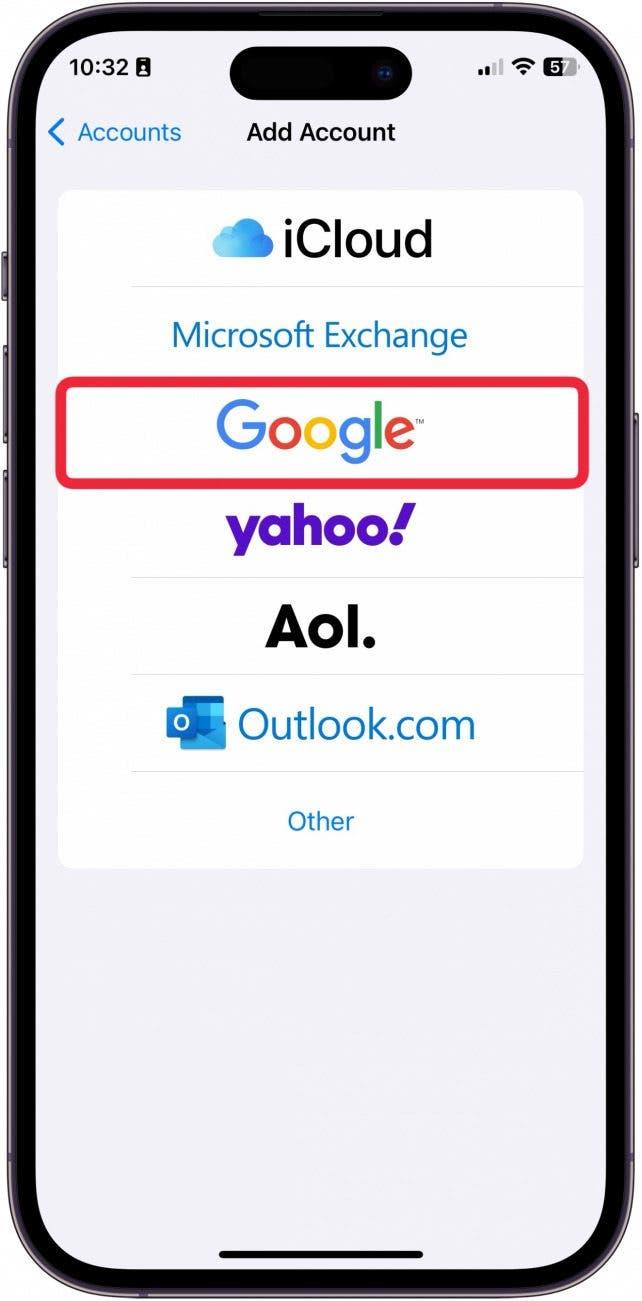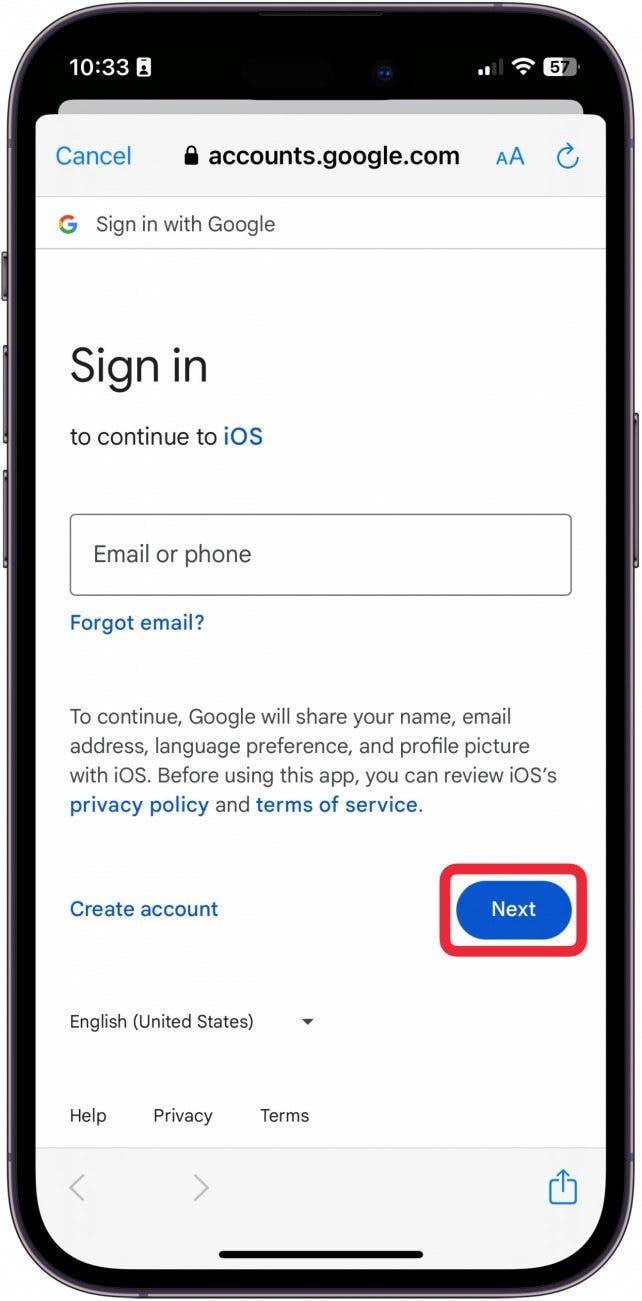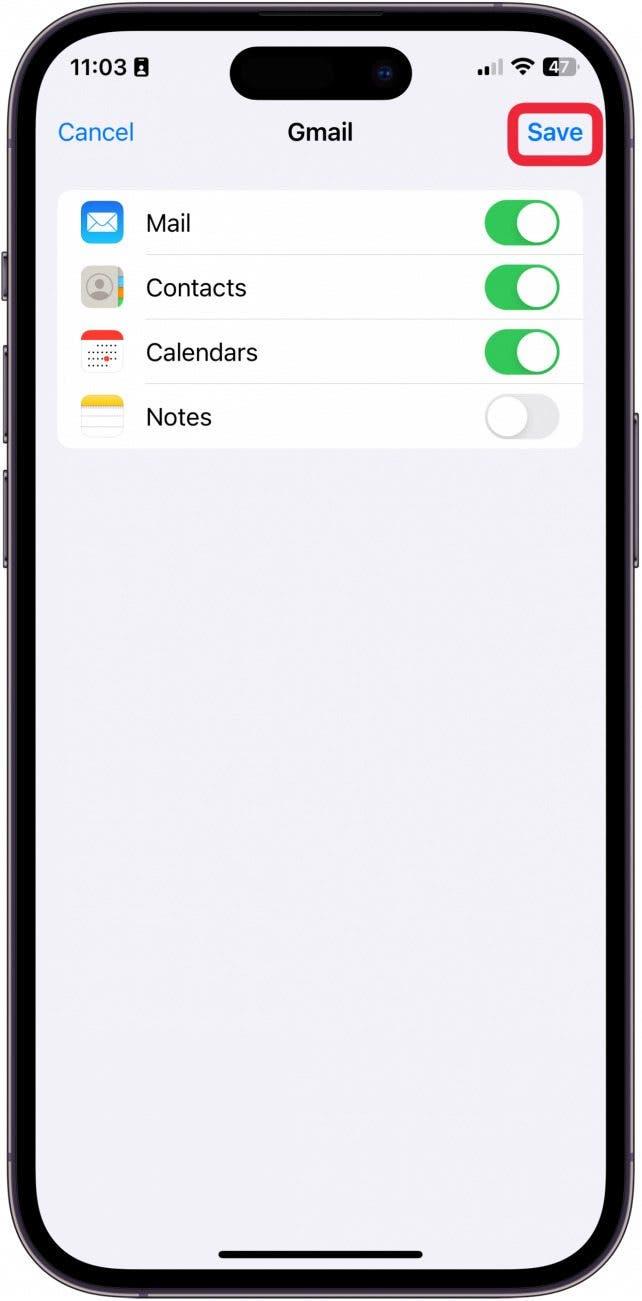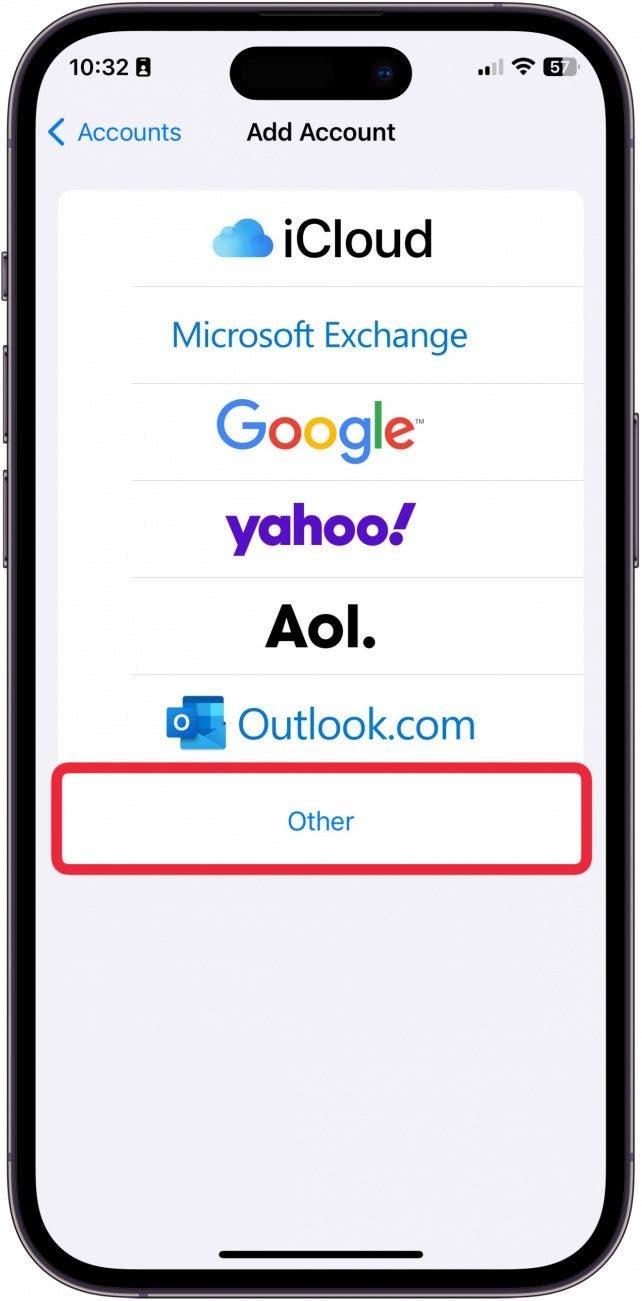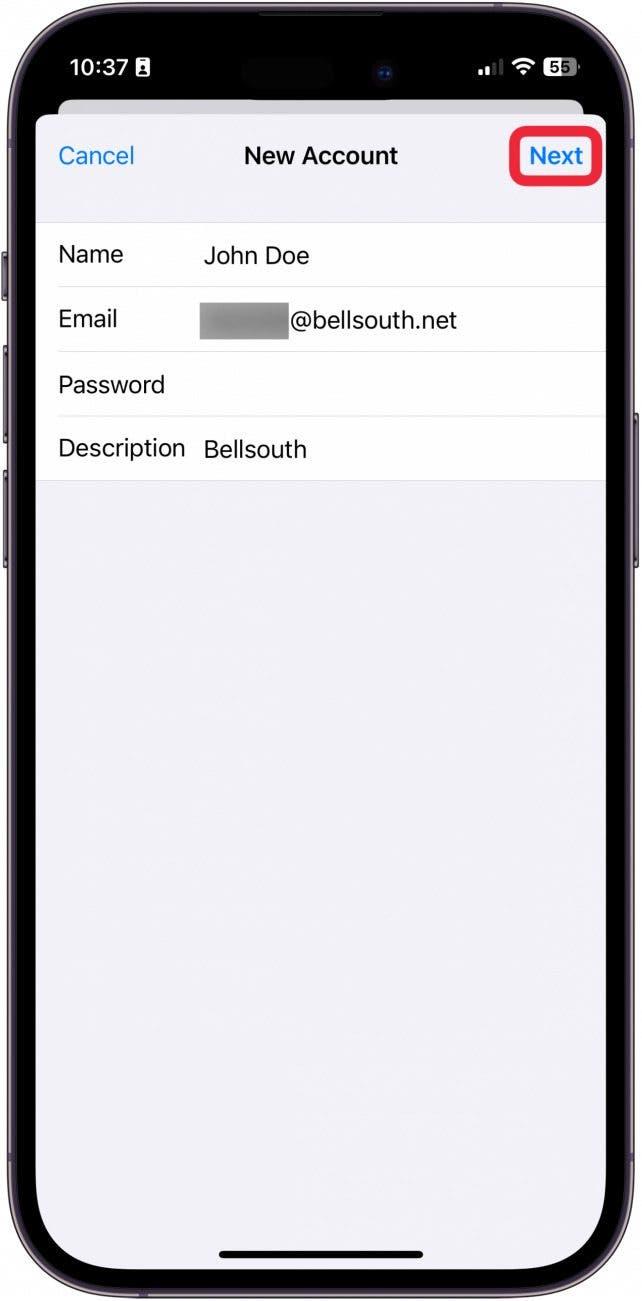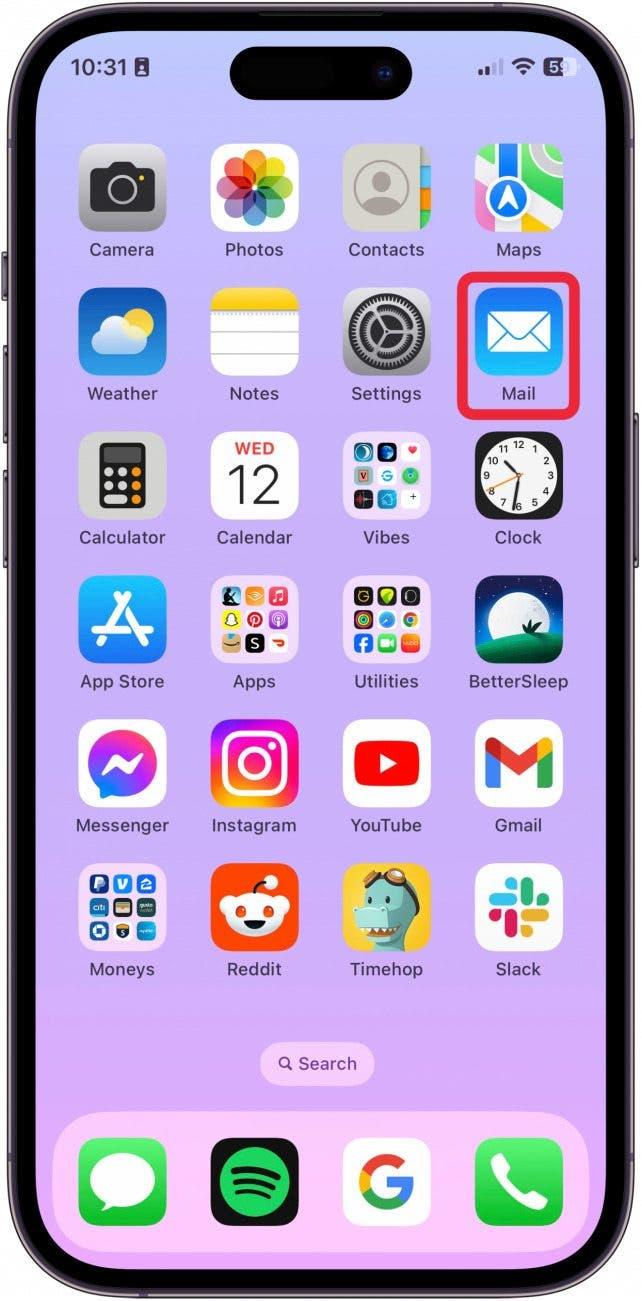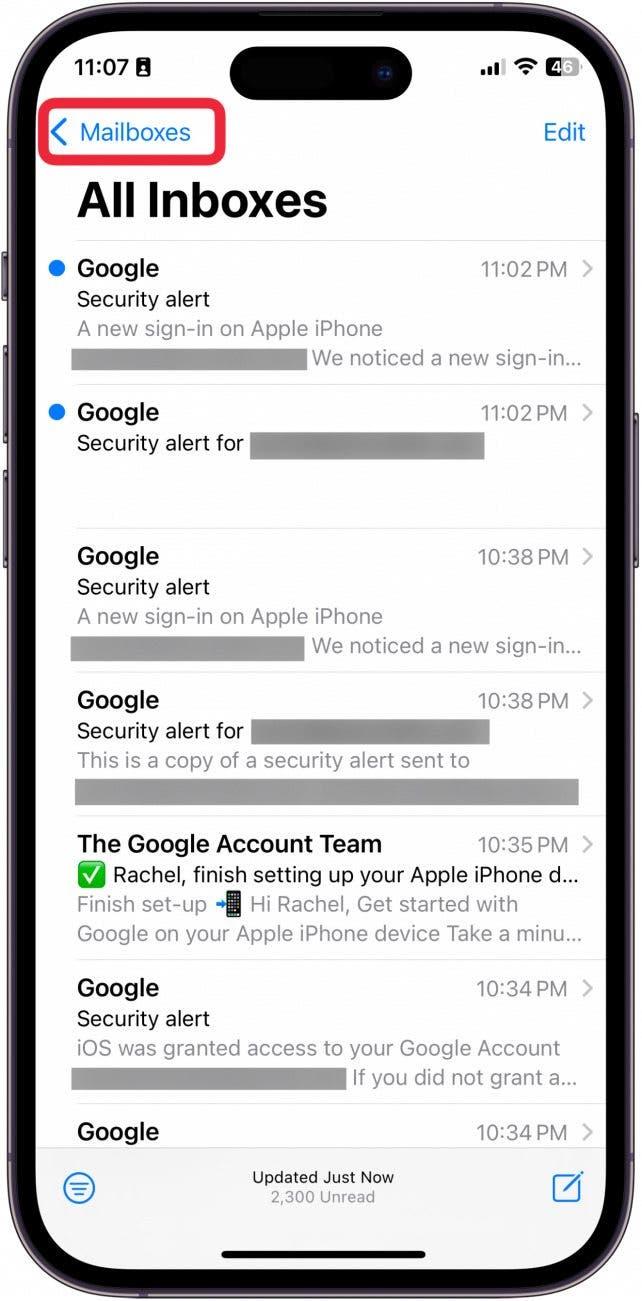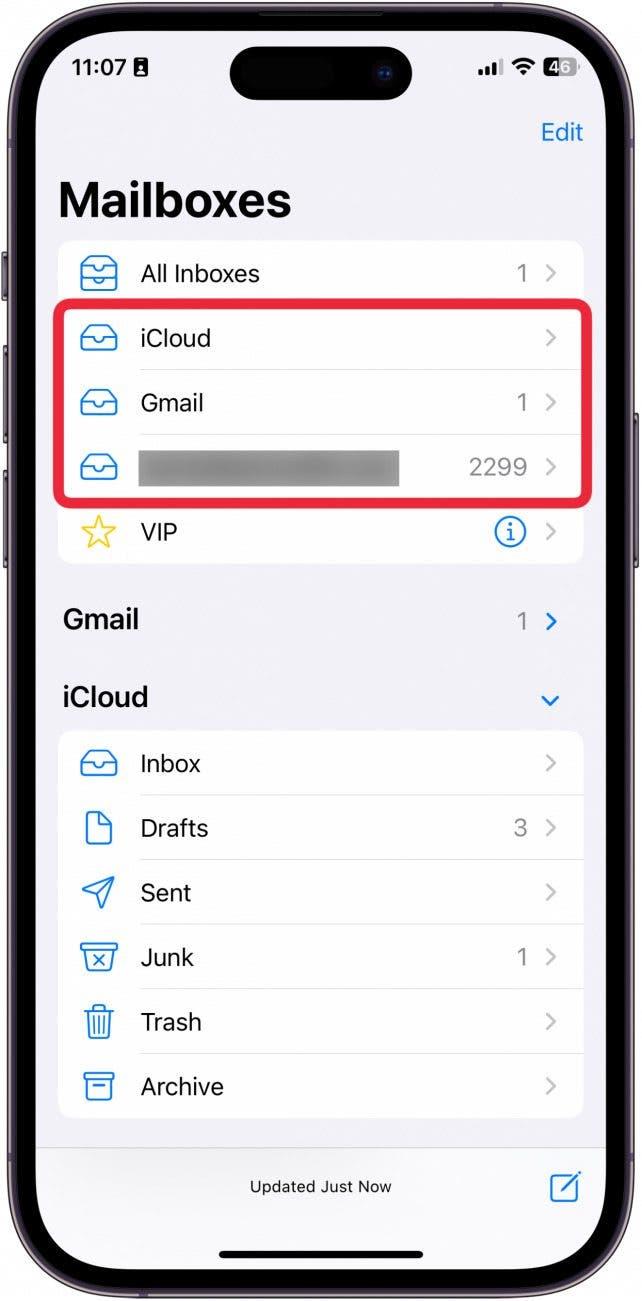אפליקציית הדואר של ה- iPad ו- iPhone מאפשרת למשתמשים להוסיף יותר מחשבון דוא"ל אחד מאותו ספקי דוא"ל זהים או שונים. המשך לקרוא כדי ללמוד כיצד להוסיף חשבונות דוא"ל מ- Gmail ו- Outlook, ועוד באייפון שלך.
למה תאהב את הטיפ הזה:
- העבירו את הדוא"ל שלכם ישירות לאפליקציית הדואר המובנית של אפל.
- למד כיצד להגדיר חשבון דוא"ל באייפון.
כיצד להוסיף דוא"ל חדש לאייפון
דרישות מערכת
טיפ זה בוצע באייפון המריץ iOS 17.5 ואילך. למד כיצד לעדכן ל- iOS האחרון .
כבר עברנו כיצד למחוק חשבון דוא"ל מאפליקציית הדואר של האייפון שלך וכיצד לשנות את חשבון Gmail ברירת המחדל שלך. לקבלת הדרכות אפליקציות דואר נהדרות יותר, עיין בטיפ היום החינמי שלנו. כעת, בואו נלמד כיצד להוסיף חשבון דוא"ל באייפון שלך.
 גלה את התכונות הנסתרות של ה- iPhone שלך עם טיפ יומי (עם צילומי מסך והוראות ברורות) כך שתוכל לשלוט באייפון שלך תוך דקה אחת בלבד ביום.
גלה את התכונות הנסתרות של ה- iPhone שלך עם טיפ יומי (עם צילומי מסך והוראות ברורות) כך שתוכל לשלוט באייפון שלך תוך דקה אחת בלבד ביום.
- פתח את אפליקציית ההגדרות .

- הקש על דואר .

- הקש על חשבונות .

- הקש על הוסף חשבון .

- הקש על ספק הדוא"ל עבור החשבון שברצונך להוסיף. אם הספק שלך אינו מופיע, דלג לשלב 8 .

- הזן את פרטי הכניסה והקש על הבא . יהיה עליכם להזין את פרטי הסיסמה שלכם ולאשר עם כל המאמת של 2 גורמים. אפליקציית הדואר תוודא את חשבונך.

- כאשר הוספת חשבון, אתה יכול לבחור מה ברצונך לשתף מהאייפון שלך עם החשבון, כמו אנשי קשר, אירועי לוח שנה ואפילו הערות בנוסף לדואר בלבד. בחר מה אתה רוצה לשתף ואז הקש על שמור .

- הקש על אחר אם ספק הדוא"ל שלך אינו רשום. אם כבר הוספת את חשבונך, דלג לשלב 11 .

- הקש על הוסף חשבון דואר .

- לאחר מכן, הזן את פרטי חשבונך. הקש על הבא . עקוב אחר ההוראות שעל המסך עד שתוחזר להגדרות הדואר.

- כעת, פתח את אפליקציית הדואר .

- עבור לתיבות דואר .

- תראה את החשבון החדש שלך המופיע תחת כל תיבות הדואר הנכנס. ייתכן שייקח מספר דקות עד שכל המיילים שלך יטענו.

וככה אתה מוסיף חשבון דוא"ל לאפליקציית הדואר באייפון.
למידע נוסף על ניהול הדואר שלך
- כיצד לראות רק מיילים שלא נקראו
- כיצד לשלחי רשימה לבנים באפליקציית הדואר
- כיצד להדפיס מיילים מהאייפון שלך